
Posta indesiderata è la cartella in cui Outlook invia la postapensa che sia spam. Puoi personalizzare il filtro antispam di Outlook per bloccare o inserire nella whitelist mittenti o domini oppure aumentare il filtro automatico ed eliminare automaticamente lo spam. Vediamo come.
Accesso alle opzioni di posta indesiderata
Puoi accedere alle opzioni di posta indesiderata facendo clic su Home> Posta indesiderata.

Le quattro opzioni principali saranno disponibili solo se hai selezionato un messaggio in una cartella o se hai un messaggio aperto e fai clic su Messaggio> Posta indesiderata.

Tutte queste opzioni sono disponibili anche dal menu di scelta rapida quando si fa clic con il pulsante destro del mouse su un messaggio.

Tratteremo le quattro opzioni principali in questo menu mentre esaminiamo l'articolo. Per ora, siamo interessati a "Opzioni di posta indesiderata" nella parte inferiore del menu.

Fare clic su questa opzione per aprire il pannello Opzioni posta indesiderata.

Impostazioni di base nella scheda Opzioni
La scheda Opzioni nella finestra Posta indesiderata è dovepuoi impostare le opzioni di posta indesiderata di Outlook per qualsiasi messaggio che arriva. Le email contrassegnate come spazzatura vengono inviate direttamente alla cartella Posta indesiderata e puoi scegliere con quale aggressività Outlook contrassegna le e-mail come spazzatura. Per impostazione predefinita, il filtro della posta indesiderata è impostato su "Nessun filtro automatico", quindi solo le email dei mittenti che hai aggiunto deliberatamente all'elenco Mittenti bloccati finiranno nella cartella Posta indesiderata.
È possibile passare a "Basso" per catturare più ovvioposta indesiderata e questa impostazione dovrebbe essere sufficiente per la maggior parte delle persone. Se vuoi che Outlook sia più aggressivo, puoi scegliere l'impostazione "Alta", ma è molto probabile che questo sposterà qualche email legittima nella cartella Posta indesiderata, quindi dovrai controllarla regolarmente. Se viene inviata un'e-mail legittima alla cartella Posta indesiderata, è possibile addestrare il filtro a non visualizzare l'e-mail da quel mittente come posta indesiderata selezionando il messaggio e facendo clic Home> Posta indesiderata> Non indesiderata.

Si aprirà una finestra di conferma che ti dirà che la posta verrà spostata nella Posta in arrivo e ti darà la possibilità di aggiungere il mittente agli elenchi dei mittenti sicuri.
Tornando alle opzioni di posta indesiderata, l'ultimail livello che puoi scegliere è "Solo elenchi sicuri". Questo contrassegnerà come spazzatura qualsiasi messaggio di un mittente o di un dominio che non è presente nell'elenco dei mittenti attendibili. Questa è un'impostazione molto restrittiva e dovrai controllare la cartella della posta indesiderata molto regolarmente. Tuttavia, per un periodo di tempo sufficientemente lungo, è possibile addestrare il filtro spazzatura abbastanza bene, soprattutto se si dispone di una bassa quantità di email da mittenti sconosciuti.
Sotto i livelli di filtro ci sono due impostazioni aggiuntive.

Il primo di questi, "Elimina definitivamente sospettiposta indesiderata invece di passare alla cartella Posta indesiderata ", è un'impostazione che è probabilmente più utile se hai impostato il filtro su" Nessun filtro automatico ". Tale filtro sposta solo la posta dai mittenti nell'elenco Mittenti bloccati su Posta indesiderata, e poiché sono bloccati, probabilmente va bene per quelle email da eliminare definitivamente. Ma a qualsiasi altro livello di filtraggio, in particolare "Alta" o "Solo mittenti sicuri", c'è un'ottima possibilità che Outlook rilevi un "falso positivo" e contrassegni una email legittima come spazzatura. Se la tua posta indesiderata è impostata per essere eliminata in modo permanente anziché spostata nella cartella Posta indesiderata, perderai la posta legittima e non saprai mai che era lì. Pertanto non consigliamo di attivare questa impostazione a meno che tu non sia molto sicuro di ciò che stai facendo.
La seconda opzione, "Avvisami di sospettinomi di dominio negli indirizzi email (consigliato) ", è lo strumento anti-phishing di Outlook ed è disponibile (e verrà attivato per impostazione predefinita) solo se si attiva il filtro della posta indesiderata. Ciò significa passare da "Nessun filtro automatico" a "Basso", "Alto" o "Solo mittenti attendibili". Una volta attivata questa opzione, Outlook inizierà a filtrare potenziali e-mail di phishing. Poiché si tratta di uno strumento piuttosto importante, lasciamo che Microsoft spieghi cosa farà.

Abbiamo parlato di email di phishing per anni,ti ha mostrato come utilizzare le funzionalità del software per bloccare i tentativi di phishing e ti ha segnalato nuove iniziative per aiutare a separare la posta legittima dalla posta di phishing. Non siamo sicuri del perché uno strumento così utile non sia a) attivato per impostazione predefinita eb) più ampiamente pubblicizzato da Microsoft, ma non lo è.
Se stai utilizzando Outlook nel tuo ufficio, il tuogli amministratori potrebbero utilizzare la tecnologia anti-phishing di cui non sei a conoscenza. Ma se stai utilizzando Outlook per un account personale, ti consigliamo di attivarlo. Impostare il livello del filtro spazzatura su "Basso" e attivare "Avvisami su nomi di dominio sospetti negli indirizzi di posta elettronica (consigliato)" ti renderà più sicuro.
Gestione dei mittenti sicuri
La scheda successiva, Mittenti attendibili, contiene l'elenco di individui e domini che Outlook non tratterà mai come posta indesiderata.

Se si è fatto clic su Home> Posta indesiderata> Non indesiderata per amessaggio che si trovava nella cartella Posta indesiderata e ha accettato l'opzione per aggiungere il mittente all'elenco Mittenti attendibili, qui è dove finirà il loro indirizzo. Puoi anche contrassegnare un mittente come "sicuro" facendo clic su Home> Posta indesiderata> Non bloccare mai il mittente (o Non bloccare mai il dominio del mittente se desideri che tutte le email di quel dominio ignorino i filtri di posta indesiderata).

Se vuoi assicurarti che un determinato indirizzo o dominio venga aggiunto all'elenco dei mittenti sicuri, fai clic sul pulsante Aggiungi.

Questo aprirà una finestra in cui è possibile digitare l'indirizzo o il dominio da aggiungere.

Questo va bene per uno o due indirizzi o domini,ma richiede molto tempo se hai un numero elevato da aggiungere. Per rendere le cose un po 'più veloci, hai la possibilità di importare un elenco di mittenti e domini o di esportare un elenco di mittenti e domini sicuri esistenti.

L'importazione di un elenco è ottima, ma se non lo haiun elenco nel formato giusto, non è molto utile. Fortunatamente, Outlook si aspetta solo un file di testo con un elenco di mittenti e domini separati da un ritorno, e questo è facile da mettere insieme. Puoi esportare queste informazioni da un altro programma di posta o scriverle tu stesso, che è molto più veloce che fare clic su "Aggiungi", inserendo i dettagli, facendo clic su "OK" e quindi ripetendo la procedura per ogni mittente. Poiché un elenco di mittenti sicuri può richiedere molto tempo per essere compilato, potresti prendere in considerazione l'esportazione dell'elenco ora e poi nel caso in cui sia necessario reinstallare Outlook o installarlo su un altro computer. Ti farà risparmiare un sacco di tempo e manterrai il filtro della posta indesiderata come preferisci se mai passassi a una nuova versione di Outlook.
È inoltre possibile utilizzare le opzioni di importazione / esportazione perapportare modifiche o rimozioni di massa. Esporta l'elenco, apporta le modifiche (o rimuovi le voci) nel tuo editor di testo preferito e importa il nuovo elenco. Il processo di importazione non cancella le voci esistenti prima di importarne di nuove e tratta le modifiche come nuove voci (ad esempio, se si modifica una voce da ebay.co.uk a ebay.com, aggiungerà ebay.com , anziché sostituire ebay.co.uk), quindi dovrai svuotare l'elenco prima di importare l'elenco modificato. Per fare ciò, selezionare la voce superiore, tenere premuto il tasto MAIUSC e selezionare l'ultima voce. Questo selezionerà tutte le voci nell'elenco. Quindi fare clic su Rimuovi per eliminare tutti i mittenti sicuri pronti per l'importazione.

Le ultime due opzioni sulla pagina consentono di aggiungere automaticamente mittenti all'elenco facendo alcune ipotesi sensate.

Attivazione di "Conferma anche della posta elettronica dai miei contatti"significa che la posta proveniente da un indirizzo presente nei contatti di Outlook verrà lasciata passare senza essere filtrata nella posta indesiderata. In effetti, questo trasforma il tuo elenco di contatti in un secondo elenco di mittenti sicuri senza che tu debba aggiungere manualmente tutti gli indirizzi all'elenco di mittenti sicuri.
Attivazione "Aggiungi automaticamente persone a cui invio emaill'elenco dei mittenti attendibili "indica che chiunque invii un messaggio verrà considerato un mittente sicuro, sulla base del fatto che è normale ricevere una risposta a un messaggio inviato. Tuttavia, questo non è sempre il caso, perché potresti rispondere a qualcuno per dirgli di smettere di inviarti (come una mail di annullamento dell'iscrizione), quindi questa opzione dovrebbe essere usata con cautela.
Gestione dei destinatari sicuri
La scheda successiva, Destinatari sicuri, è in qualche modoconfusione. Non hai il controllo di come un destinatario tratterà la tua posta, quindi non può essere per quello. Non ti impedisce di inviare posta a qualsiasi indirizzo nell'elenco. Quindi, a cosa serve? I destinatari sicuri sono effettivamente mailing list a cui appartieni. Normalmente l'indirizzo "A" per una mailing list è il nome dell'elenco (ad esempio, mygroup@mailinglist.com) e aggiungendolo all'elenco Destinatari sicuri si assicura che queste email non vengano considerate spazzatura.

Altrimenti, le opzioni sono le stesse di loroper mittenti sicuri. Puoi contrassegnare una mailing list come "sicura" facendo clic Home> Junk> Non bloccare mai questo gruppo o mailing list se desideri che le e-mail di tale elenco o gruppo ignorino i filtri junk.

Mittenti bloccanti
La scheda Mittenti bloccati è dove aggiungi singoli indirizzi o interi domini che consideri come posta indesiderata. Tutto ciò che viene aggiunto qui andrà direttamente alla cartella Posta indesiderata.
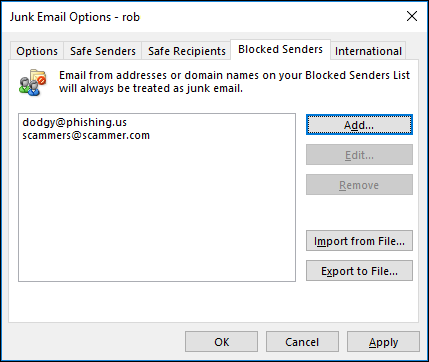
Le opzioni sono le stesse di SafeMittenti, con la possibilità di aggiungere, modificare e rimuovere voci, nonché importare ed esportare elenchi di indirizzi e domini. Puoi anche aggiungere un mittente o il suo dominio all'elenco Mittenti bloccati quando hai selezionato un messaggio andando su Home> Posta indesiderata> Blocca mittente
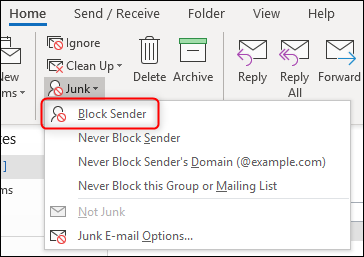
Qualsiasi email che finisce nella cartella Posta indesiderata,sia da mittenti bloccati sia perché Outlook ha determinato che la posta è probabilmente spazzatura, i collegamenti saranno disabilitati e il contenuto della posta sarà impostato su testo normale. Outlook visualizza un messaggio che ti dice questo in qualsiasi messaggio che apri dalla cartella Posta indesiderata.
Nota: Se aggiungi un mittente all'elenco Mittenti attendibili e Mittenti bloccati, l'elenco Mittenti attendibili ha la priorità e le e-mail del mittente arriveranno nella tua casella di posta.
Blocco di domini e codifiche di primo livello
La scheda finale, Internazionale, ti consente di bloccare domini ed e-mail a livello di Paese in codifiche specifiche.

Fai clic su "Elenco domini di primo livello bloccati" per aprire il pannello con lo stesso nome. Ciò ti consente di selezionare i domini dei paesi da bloccare.

Se, ad esempio, desideri bloccare le e-mail da Andorra, spunta la casella "Annuncio (Andorra)" e fai clic su "OK". Outlook tratterà quindi la posta proveniente da un dominio che termina con ".ad" come posta indesiderata.
Questo è utile se ricevi molta posta indesiderata daun determinato dominio di paese, come .cc (Isole Cocos), che al momento della stesura ha il maggior numero di ISP che consentono lo spamming. A meno che non ti aspetti di ricevere un'email legittima dal dominio di quel Paese, puoi andare avanti e aggiungerlo all'elenco dei domini indesiderati. Ricorda che questo non fermerà tutte le email che provengono dalle Isole Cocos, ma solo le email di un dominio che termina con.cc. Quindi, se sei stanco di ricevere spam dagli spammer russi, il blocco di .ru li bloccherà solo se il loro dominio termina con .ru. Uno spammer russo che opera da un dominio .com non sarebbe interessato dal blocco del dominio .ru.
Se si desidera bloccare una particolare area geografica, è possibile bloccare intere codifiche facendo clic su "Elenco codifiche bloccate". In questo modo è possibile selezionare le codifiche e-mail da bloccare.

Le codifiche sono un argomento importante da sole, quindi anche noinon li tratteremo qui (Wikipedia ha un buon articolo su di loro se vuoi saperne di più), tranne per dire che in generale, le codifiche determinano come un personaggio viene rappresentato digitalmente. Codifiche diverse rappresentano i caratteri in modo diverso e il tuo client di posta elettronica (e il tuo browser) possono tradurre tra (alcuni) set di caratteri, un processo noto come transcodifica. Se ricevi regolarmente posta indesiderata in una particolare codifica, puoi bloccare quella codifica selezionandola nell'elenco delle codifiche bloccate e facendo clic su "OK". Se non sei sicuro di cosa siano le codifiche o come scoprire quali codifiche sono le tue e-mail ricevute probabilmente non dovresti impostare nulla qui, in quanto potresti impedirti di ricevere mail legittime.
Queste impostazioni della posta indesiderata sono un modo utile dimantenere la posta in arrivo pulita e sotto controllo. Se fai uno sforzo per bloccare i mittenti quando ricevi email che consideri spazzatura, nel tempo avrai molta meno spazzatura nella tua casella di posta e un po 'meno stress nella tua vita.








